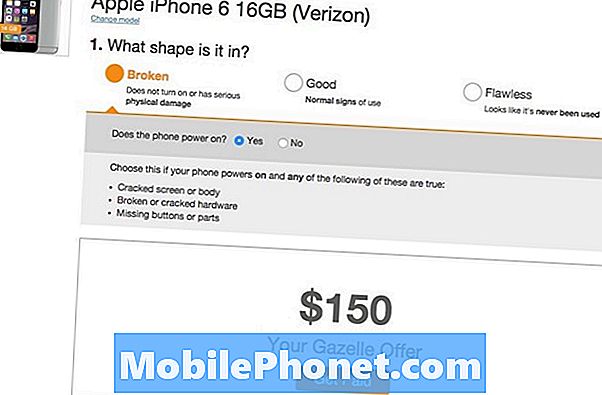Contente
O Android Auto é um dos aplicativos Google mais úteis que um usuário Android pode ter. Torna a condução muito mais fácil e segura com ele a bordo. No episódio de solução de problemas de hoje, abordamos um problema peculiar no LG G7 em que o Android Auto não envia mensagens de texto. Se você tiver um problema semelhante em seu LG G7, saiba como lidar com ele seguindo as nossas soluções recomendadas abaixo.
Problema: o Android Auto não envia mensagens de texto no LG G7
Meu LG G7 não se conecta ao Bluetooth no Hyundai Elantra Value Edition 2018. Acabei de receber um telefone substituto e ele ainda não funciona corretamente. A maioria das vezes funciona bem com o Android Auto, exceto que não envia mensagens de texto. Vai pegar meu texto, repita para mim, mas não vai enviar quando eu disser para enviar. Posso fazer e receber chamadas e a navegação funciona bem.
Solução: Este problema pode ser exclusivo do dispositivo LG G7, pois não recebemos nada parecido de outros usuários que não sejam LG. Descubra as etapas de solução de problemas que você pode tentar abaixo e veja qual delas o ajudará.
Verifique as permissões do Android Auto
Certifique-se de que seu LG G7 concede permissão para o aplicativo Android Auto usar a função de mensagens. Se for restrito, como quando você nega a permissão necessária na configuração inicial, não será capaz de enviar mensagens.
Para verificar se o seu LG G7 concede a permissão necessária, siga as etapas abaixo:
- Abra o aplicativo Configurações.
- Toque na guia ‘Geral’.
- Toque em Aplicativos e notificações.
- Selecione o app Android Auto.
- Toque em Permissões.
Limpar cache do Android Auto
Pode haver um problema com o cache do aplicativo. Para garantir que o Android Auto esteja usando um cache atualizado, tente excluir o atual. Veja como:
- Na tela inicial, toque em Configurações.
- Toque na guia ‘Geral’> Aplicativos e notificações.
- Toque em Informações do aplicativo.
- Toque no filtro para selecionar o seguinte: Todos, Ativado, Desativado
- Toque no aplicativo desejado e em Armazenamento.
- Toque em Limpar cache.
- Clique em SIM para confirmar.
Redefina o Android Auto de volta aos padrões
Outra boa maneira de lidar diretamente com o app Android Auto é redefini-lo ao estado de fábrica. Isso limpará o aplicativo de qualquer novo bug e restaurará sua condição original de software. Você precisará configurá-lo novamente após realizar esta etapa.
- Na tela inicial, toque em Configurações.
- Toque na guia ‘Geral’> Aplicativos e notificações.
- Toque em Informações do aplicativo.
- Toque no filtro para selecionar o seguinte: Todos, Ativado, Desativado
- Toque no aplicativo desejado e em Armazenamento.
- Toque em Limpar dados.
- Clique em SIM para confirmar.
Redefinir Ajustes de Rede
Pode haver uma configuração de rede ou configurações que foram modificadas antes do início do problema. Para garantir que o seu LG G7 ThinQ tenha todas as configurações de rede corretas, incluindo a funcionalidade Bluetooth, sugerimos que você faça o seguinte:
- Abra o aplicativo Configurações.
- Toque em Reiniciar e redefinir.
- Toque em Redefinir configurações de rede.
- Toque em REDEFINIR CONFIGURAÇÕES.
- Toque em Redefinir configurações.
- Configure o Android Auto novamente e verifique o problema.
Limpar partição de cache
Às vezes, um cache de sistema corrompido pode causar problemas. O Android usa um conjunto de arquivos temporários para carregar aplicativos mais rapidamente, chamado cache do sistema. Se esse cache ficar desatualizado ou corrompido, o telefone pode encontrar problemas de desempenho, travamentos de aplicativos e outros tipos de problemas. Para ver se um cache de sistema corrompido é o culpado, siga as etapas abaixo para limpar a partição de cache.
- Na tela inicial, toque em Configurações.
- Toque na guia ‘Geral’.
- Toque em Armazenamento> Armazenamento interno.
- Aguarde as opções do menu concluírem o cálculo.
- Toque em Liberar espaço.
- Toque em Arquivos temporários e arquivos raw.
- Selecione as seguintes opções:
- Dados em cache
- Arquivos temporários da bandeja de clipes
- Arquivos RAW da câmera
- Toque em Excluir> EXCLUIR.
Instalar atualizações
Certificar-se de que o software do seu dispositivo está atualizado é uma das maneiras de diminuir as chances de desenvolvimento de bugs. Embora não haja garantia de que isso resolverá o problema que você está enfrentando, ainda é altamente recomendável que você tenha ou não um problema.
Restauração de fábrica
A redefinição de fábrica é uma solução drástica neste caso, mas pode ser a única maneira eficaz de corrigir o problema nesta fase. Certifique-se de criar um backup de seus arquivos ou dados antes de fazer isso.
- Faça backup de todos os dados da memória interna antes de realizar uma redefinição mestre.
- Desligue o dispositivo.
- Pressione e segure os botões Liga / Desliga e Diminuir volume.
- Quando o logotipo da LG aparecer, libere rapidamente e segure novamente o botão Liga / Desliga enquanto mantém pressionado o botão Diminuir volume.
- Quando a mensagem "Excluir todos os dados do usuário (incluindo LG e aplicativos da operadora) e redefinir todas as configurações" aparecer, use o botão Diminuir volume para destacar Sim.
- Pressione o botão liga / desliga para reiniciar o dispositivo
Relate o bug ao Google
Se o problema retornar, mesmo depois de redefinir o dispositivo para os padrões de fábrica, deve haver um problema de codificação no próprio app Android Auto. Nesse caso, o assunto deve ser analisado pelo próprio Google. Não temos esse problema com nossos próprios dispositivos Samsung, por isso pode ser uma falha desconhecida neste modelo de telefone específico. Tente visitar a página de ajuda oficial do Android Auto e veja se você pode obter ajuda direta do Google ou de outros usuários do Android.